华为手机作为一款功能强大的智能手机,其相册功能提供了丰富的图片编辑工具,其中包括图片裁剪功能,用户可以通过华为手机自带的相册应用,轻松实现对图片的裁剪和编辑。无论是想要调整图片的尺寸,还是想要剪裁出想要的部分,华为手机都能满足用户的需求。接下来我们将介绍一下华为手机如何用相册裁剪图片,以及一些裁剪图片的技巧和注意事项。让我们一起来看看吧!
华为手机如何用相册裁剪图片
步骤如下:
1.打开手机端图库,然后选择图片打开
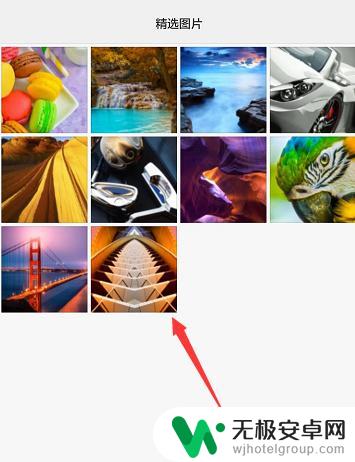
2.选择好图片后,选择下方栏中的编辑选项,如图所示
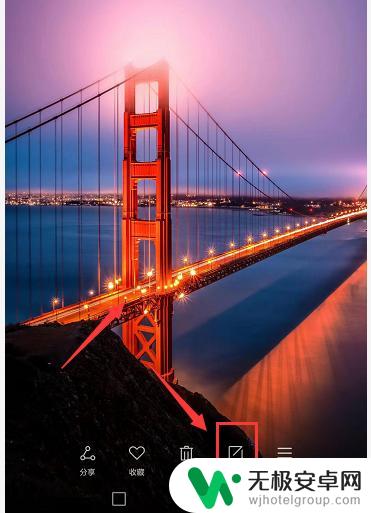
3.继续选择属性栏中的裁剪命令
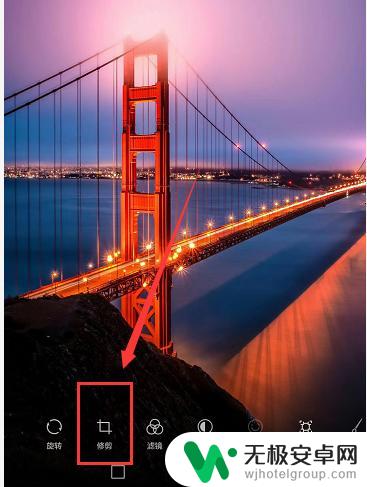
4.选择裁剪后,在图片上就会出现调节边框
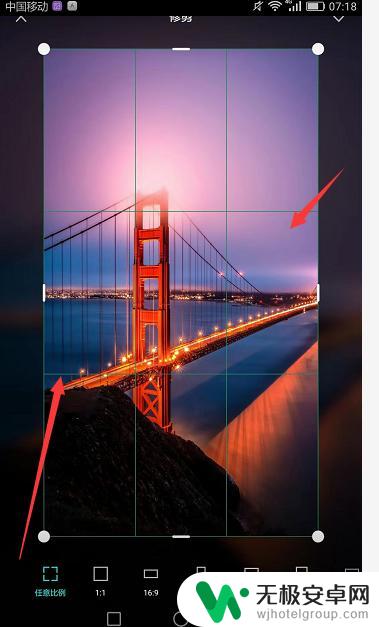
5.在任意比例选项下,可以任意调整上下左右的调整边框来更改裁剪区域
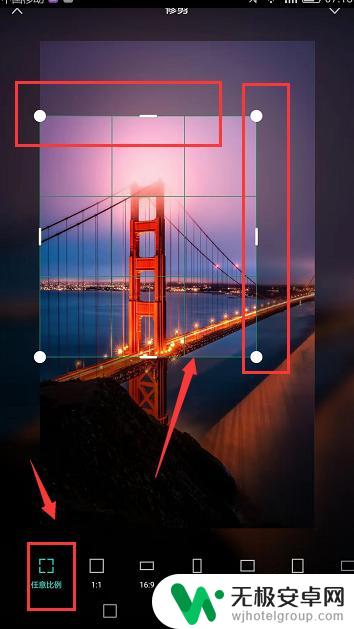
6.在右侧的比例选项栏下,当选择其中一种比例后。再调节图片时只会以当前 选中比例裁剪。
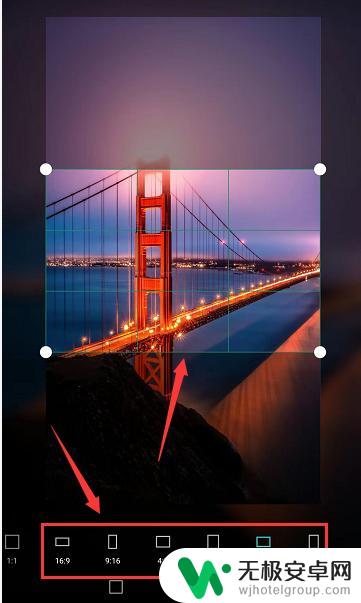
7.总结:
1.打开图库,选择图片
2.选择底部栏中的编辑菜单
3.
选择其中的裁剪选项
4.选择裁剪命令后,在图片上会出现调节边框
5.自由模式下,可以对图片任意裁剪
6.比例模式下,只能以比例方式裁剪。
以上就是华为手机如何裁剪图片的全部内容,如果你遇到这种问题,可以尝试按照以上方法解决,希望对大家有所帮助。











